

Através desta funcionalidade é possível realizar a parametrização e divulgação da vaga em um Portal Interno/Externo, para isso realize os seguintes procedimentos conforme as seguintes seções:
Selecione Onde divulgar e o Portal que
deseja realizar a divulgação. Para selecionar mais de um Portal clique sobre o botão  .
.
Nessa seção defina a forma de divulgação para a vaga. Caso deseje criar uma nova divulgação, clique sobre o botão Nova e selecione se deseja Divulgar a partir:
De um novo cadastro - As informações referentes as parametrizações de divulgação da vaga são apresentadas em branco ou com valores padrões.
De uma vaga modelo - As informações referentes as parametrizações de divulgação da vaga são configuradas conforme a Vaga modelo e Divulgação selecionada.
De uma vaga publicada - As informações referentes as parametrizações de divulgação da vaga são apresentadas conforme as informações divulgadas na Vaga e Divulgação selecionada.
Caso contrário, para realizar uma divulgação unificada (associação de uma divulgação a outra divulgação já publicada), clique no botão Associada e selecione a Vaga e Divulgação em questão.
Marque a opção Somente vagas com mesmo perfil, caso deseje que na seleção da Vaga que sofrerá associação, sejam exibidas somente aquelas com informações semelhantes (Posição, Cargo e Município ou Cargo e Município quando não utilizar o conceito de posição) às da vaga que está sendo associada.
Exemplo
Divulgação Não Associada

Divulgação Associada

Nessa seção informe a data à ser considerada para o Período em que se deseja realizar a divulgação da vaga.
Atenção
O Período de divulgação respeitará a configuração de dia(s) padrão de divulgação, realizada através da funcionalidade Configurações Gerais, Guia Processo Seletivo, subguia Fase.
Atenção
As seções O que divulgar, Resumo da Vaga, Detalhes da vaga e Pré-triagem detalhadas abaixo, somente estarão disponíveis caso esteja sendo cadastrada uma divulgação do tipo Nova.
Defina marcando Exibir ou Ocultar, O que divulgar no Portal Interno ou Externo. Os itens que poderão ser ocultados ou exibidos são os seguintes:
Identificação da vaga
Número de vagas
Salário da vaga
Tipo de contrato
Nível hierárquico
Área de atuação
Localidade
Data de divulgação no portal do candidato
Data de divulgação no portal do colaborador
Quando para o campo Tipo de contrato for selecionado um dos contratos do tipo Verde e Amarelo e
este
estiver
com a opção exibir habilitada 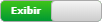 será
apresentada a
opção
Exibir a descrição completa do tipo de contrato, através dessa opção é possível definir se a descrição
do contrato será exibida ou não no Portal do Candidato.
será
apresentada a
opção
Exibir a descrição completa do tipo de contrato, através dessa opção é possível definir se a descrição
do contrato será exibida ou não no Portal do Candidato.
Nessa seção o campo Descrição resumida é preenchido com as informações inseridas na sub-guia Descrição (campo Descrição resumida), sendo que o recrutador poderá alterar, retirar ou reordenar as informações caso necessário.
Em Detalhes da vaga o campo Descrição detalhada, é preenchido com as informações inseridas nas subguias Dados Contratuais (campo Benefícios), Perfil da Vaga e Descrição (campo Descrição detalhada) da fase de Configuração, sendo que o recrutador poderá alterar, retirar ou reordenar as informações caso necessário.
Defina a Pré-triagem, para restringir a candidatura de pessoas que não atendam as restrições exigidas pela vaga.
Caso a divulgação esteja sendo realizada através De um novo cadastro, a descrição do Grau de Instrução será igual ao utilizado no Perfil do cadastro da vaga. Caso contrario, esta informação será será obtida da vaga modelo ou da divulgação selecionada.
Caso a divulgação desta vaga esteja sendo realizada para um Portal Interno, informe o número de meses mínimos que a pessoa precisa estar na empresa para se candidatar a uma nova vaga e os meses mínimos que a pessoa precisa estar no cargo atual para se candidatar a uma nova vaga.
Defina marcando Sim ou Não, se os candidatos que poderão se inscrever para uma vaga que será divulgada em um Portal Externo serão:
Candidatos ou Colaboradores com grau de instrução menor que o da vaga?
Colaboradores que tenham no mínimo  meses de empresa.
meses de empresa.
Colaboradores que tenham no mínimo  meses no cargo atual.
meses no cargo atual.
Colaboradores sem advertências nos últimos  meses.
meses.
Atenção
As advertências verificadas serão os registros de Outras ocorrências com o motivo Advertência cadastrada através da Central do colaborador.
Além disso, somente será possível informar números inteiros neste campo.
Candidatos com outros objetivos de nível hierárquico?
Candidatos com outros objetivos de atuação?
Candidatos com outros objetivos de localidade?
Somente candidatos e colaboradores com deficiência?
Candidatos que estejam em outra seleção na organização?
Somente candidatos que possuem CNH?
Considerar somente CNH com data de validade não expirada
Aplicar validações de CNH também para os colaboradores
Atenção
Por padrão, essa opção virá marcada como Não, sendo necessário realizar a alteração caso deseje aplicar a validação para o Portal do Colaborador.
Colaboradores com salários maiores que o oferecido na vaga?
Somente colaboradores que possuem avaliação de competências? - Ao acionar essa opção surgirá uma nova tela ao qual deverá ser selecionado um Ciclo e o Modelo avaliativo do módulo Gen.te Desenvolve - Competências que será considerado na pré-triagem.
Em seguida, será carregado gráficos em quadrantes que representam os resultados (notas) de uma avaliação no Ciclo selecionado, sendo considerado a nota mínima e máxima avaliada, dessa forma selecione células nos gráficos de quadrantes para que apenas colaboradores que possuírem notas pertencentes àquela faixa de valores consigam se candidatar a vaga.
Atenção
Para utilizar a opção Somente colaboradores que possuem avaliação de competências? é necessário realizar a integração entre os módulos Gen.te Desenvolve - Competências e Gen.te Atrai - Recrutamento e Seleção. Logo, é necessário ter acesso à ambos os módulos.
Essa opção somente estará disponível para Divulgação no Portal Interno.
Para saber mais sobre como utilizar a Avaliação de Competências nos Processos Seletivos acesse o nosso tutorial, disponível em Como utilizar a Avaliação de Competências no Recrutamento e Seleção ?.
Somente colaboradores sem pendências no Gen.te Aprende-Treinamento?
Somente colaboradores que concluíram os cursos exigidos;
Somente colaboradores que concluíram as trilhas exigidas.
Na fase de Divulgação, seção de pré-triagem, defina através da seção Cursos e Trilhas os pré requisitos exigidos para se candidatar à vaga.
Ações para Candidatura interna - deverá ser escolhida aqui a ação a ser tomada quando a candidatura vier de um colaborador da própria empresa. Estão disponíveis as seguintes opções:
Candidatura livre - essa opção deve ser marcada quando a candidatura do colaborador não precisar de aprovação. Nesse caso o gestor será alertado da candidatura se tiver e-mail configurado;
Deverão ser aprovadas pelo gestor - quando marcada essa opção o gestor é notificado através de e-mail da candidatura do colaborador, onde o gestor deve aprovar ou negar a candidatura e fornecer um parecer. É possível configurar os emails automáticos para alertar o gestor de uma candidatura interna assim como informar o colaborador do resultado da candidatura através da funcionalidade E-mail;
Desabilitar candidatura livre - quando essa opção for marcada o colaborador não poderá fazer a candidatura no portal interno. Esse colaborador deverá solicitar a candidatura ao seu gestor ou a área de RH, que se encarregará de avaliar e inserir essa candidatura manualmente no processo seletivo. A mensagem de orientação presente no campo Mensagem poderá ser alterada conforme a necessidade.
Atenção
A mensagem padrão exibida no campo é aquela configurada na funcionalidade Configurações Gerais.
Somente candidatos que possuem CNH? - marque essa opção para que seja considerado apenas os candidatos que possuem CNH, após habilitada será apresentada a opção Considerar somente CNH com data de validade não expirada?.
Nessa seção parametrize o formato que será utilizado para compartilhamento da vaga, insira o Título a Descrição e se necessário anexe uma Imagem.
Para que o candidato possa compartilha a vaga que concorre, marque a opção Permitir que o candidato compartilhe essa vaga.
O campo Questionário apresentará todos os Questionários registrados e ativos. Um questionário pode ser utilizado em uma ou mais divulgações.
Em uma Divulgação, o questionário pode ser alterado, inclusive após ser respondido durante a candidatura. Neste caso, será apresentada uma mensagem de alerta.
Atenção
É possível cadastrar divulgações com questionários distintos em uma mesma vaga, bem como a exclusão de divulgações com questionários já respondidos no processo de candidatura. O sistema não alerta e nem impede. O controle é operacional.
No cadastro de divulgação utilizando vagas modelos ou divulgadas, o Questionário não será considerado ou reaproveitado.
Nas divulgações associadas, o sistema considera o Questionário definido na divulgação de referência. Desta forma, o questionário respondido pelo participante é compartilhado entre as vagas associadas.
Selecione aqui o e-mail a ser enviado automaticamente quando o candidato se inscrever para concorrer ao processo seletivo da vaga.
Atenção
Os e-mails a serem selecionados nas opções dessa seção serão aqueles previamente cadastrados na funcionalidade E-mail.

